如何解决win10系统插入耳机仍然外放问题
现在大部分电脑都是win10系统,有些用户遇到了插入耳机仍然外放问题,想知道如何解决,接下来小编就给大家介绍一下具体的操作步骤。
具体如下:
1. 首先第一步打开电脑中的【设置】窗口,根据下图所示,点击【系统】选项。

2. 第二步进入【系统】页面后,根据下图所示,依次点击【声音-应用音量和设备首选项】。
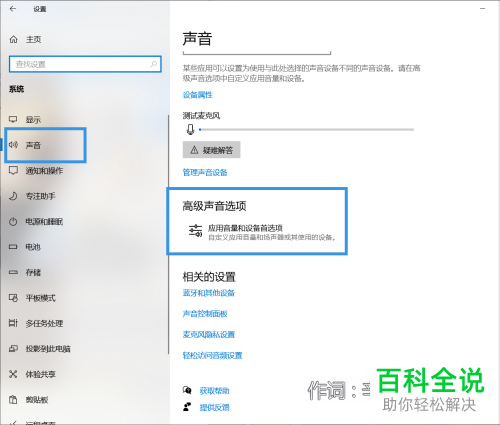
3. 最后在跳转的页面中,根据下图所示,将应用输出设备设置为【耳机】即可。
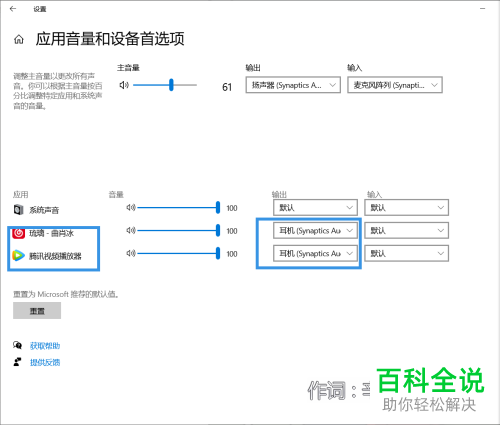
以上就是如何解决win10系统插入耳机仍然外放问题的方法。
赞 (0)
现在大部分电脑都是win10系统,有些用户遇到了插入耳机仍然外放问题,想知道如何解决,接下来小编就给大家介绍一下具体的操作步骤。
1. 首先第一步打开电脑中的【设置】窗口,根据下图所示,点击【系统】选项。

2. 第二步进入【系统】页面后,根据下图所示,依次点击【声音-应用音量和设备首选项】。
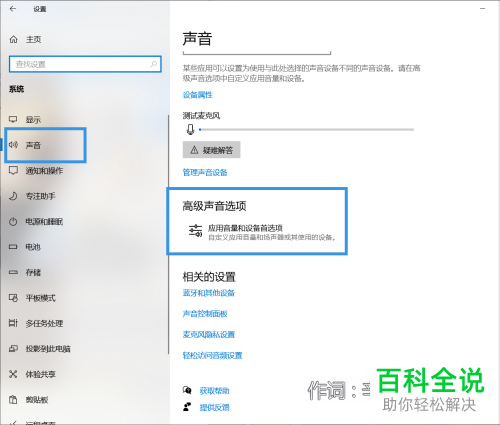
3. 最后在跳转的页面中,根据下图所示,将应用输出设备设置为【耳机】即可。
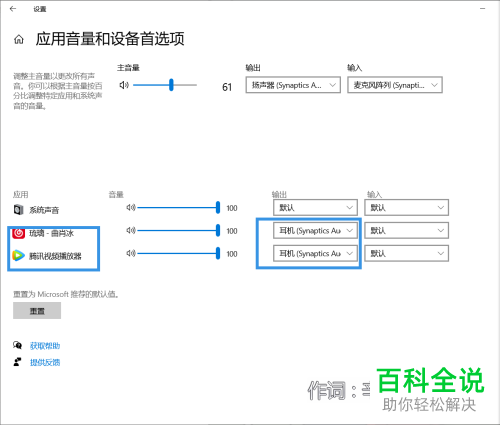
以上就是如何解决win10系统插入耳机仍然外放问题的方法。